金山毒霸怎么卸载不掉win10 win10金山毒霸卸载不了解决方法
更新时间:2023-11-21 10:31:31作者:runxin
金山毒霸作为一款国内少有的拥有自研核心技术、自研杀毒引擎的杀毒软件,也能够更好的保护电脑运行的安全,不过当用户想要将win10系统中自带的金山毒霸软件卸载时,却遇到了卸载不掉的情况,对此win10金山毒霸怎么卸载不掉呢?今天小编就给大家带来win10金山毒霸卸载不了解决方法。
具体方法如下:
1、在电脑桌面上打开此电脑。
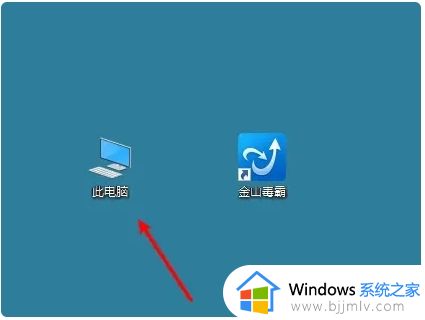
2、在硬盘里找到金山毒霸的安装路径。
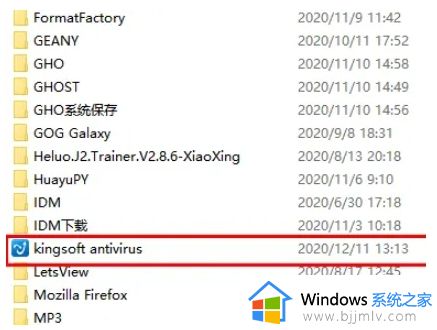
3、在文件里找到并打开uni0nst.exe卸载执行文件。
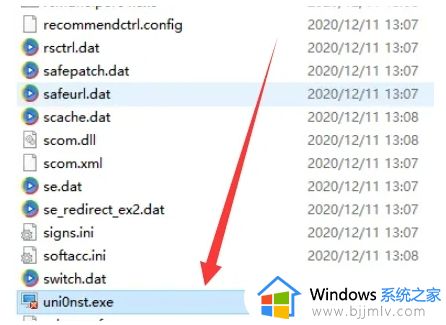
4、进入卸载程序,点击确认卸载。
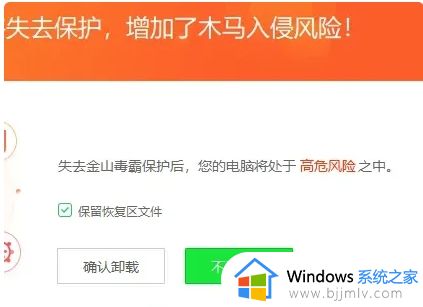
5、点击继续卸载。
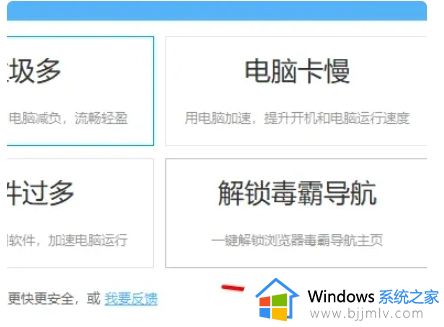
6、点击完成,将电脑进行重启,重启之后删掉剩余的文件即可。
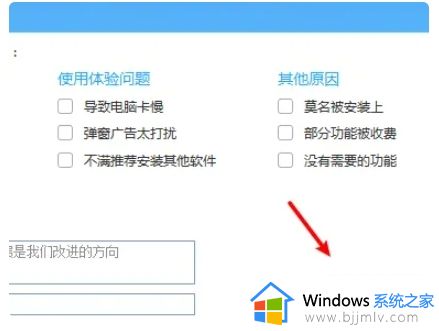
上述就是小编告诉大家的关于win10金山毒霸卸载不了解决方法了,有出现这种现象的小伙伴不妨根据小编的方法来解决吧,希望能够对大家有所帮助。
金山毒霸怎么卸载不掉win10 win10金山毒霸卸载不了解决方法相关教程
- win10自带杀毒软件怎么卸载 win10自带的杀毒软件卸载方法
- win10迈克菲卸载不了怎么办 win10如何卸载迈克菲杀毒软件
- win10软件卸载不了怎么办 win10系统软件卸载不掉解决方法
- win10卸载不掉的软件怎么办 win10软件卸载不掉解决方法
- windows10卸载不了软件如何解决?win10卸载不掉的软件怎么办
- windows10更新无法卸载怎么回事 win10卸载更新卸载不了如何解决
- windows10软件卸载不了怎么办 windows10系统软件卸载不掉处理方法
- win10卸载不了的软件怎么办 win10无法卸载软件解决方法
- windows10卸载更新卸载不了怎么回事 win10 卸载更新失败怎么解决
- win10有些软件卸载不了怎么办 win10有些软件卸载不掉如何处理
- win10如何看是否激活成功?怎么看win10是否激活状态
- win10怎么调语言设置 win10语言设置教程
- win10如何开启数据执行保护模式 win10怎么打开数据执行保护功能
- windows10怎么改文件属性 win10如何修改文件属性
- win10网络适配器驱动未检测到怎么办 win10未检测网络适配器的驱动程序处理方法
- win10的快速启动关闭设置方法 win10系统的快速启动怎么关闭
win10系统教程推荐
- 1 windows10怎么改名字 如何更改Windows10用户名
- 2 win10如何扩大c盘容量 win10怎么扩大c盘空间
- 3 windows10怎么改壁纸 更改win10桌面背景的步骤
- 4 win10显示扬声器未接入设备怎么办 win10电脑显示扬声器未接入处理方法
- 5 win10新建文件夹不见了怎么办 win10系统新建文件夹没有处理方法
- 6 windows10怎么不让电脑锁屏 win10系统如何彻底关掉自动锁屏
- 7 win10无线投屏搜索不到电视怎么办 win10无线投屏搜索不到电视如何处理
- 8 win10怎么备份磁盘的所有东西?win10如何备份磁盘文件数据
- 9 win10怎么把麦克风声音调大 win10如何把麦克风音量调大
- 10 win10看硬盘信息怎么查询 win10在哪里看硬盘信息
win10系统推荐